2 nejlepší způsoby, jak nastavit rychlou volbu na iPhone
Různé / / May 12, 2022
Váš iPhone vám umožňuje spojit se s vašimi oblíbenými lidmi různými způsoby. Pokud však dáváte přednost telefonování, možná budete chtít vědět, jak proces urychlit. Přestože iPhone nenabízí funkci rychlého vytáčení v aplikaci Telefon, stále můžete vytočte číslo rychle pomocí několika níže uvedených metod.

I když je jednodušší používat aplikaci třetí strany, ale za cenu vašich dat. Proto se uchýlíme k řešením, která zahrnují použití nativních možností a nástrojů. Vaše data tak zůstanou na vašem iPhone. Bez dalších řečí můžeme začít.
1. Přidat kontakt do oblíbených
Rychlá volba obvykle podporuje pouze omezené kontakty, které můžete přiřadit. Takže iPhone vám umožňuje udržovat seznam důležité kontakty na kartě Oblíbené v aplikaci Telefon. Do tohoto seznamu můžete přidat kontakty a zavolat jim přímo. Delší seznam bude samozřejmě vyžadovat, abyste se trochu posouvali, ale takový seznam by překonal správu seznamu oblíbených.
Chcete-li přidat kontakt do seznamu oblíbených, postupujte podle následujících kroků.
Krok 1: Otevřete na svém iPhonu aplikaci Telefon. Klepněte na kartu Oblíbené v levém dolním rohu.

Krok 2: Klepnutím na tlačítko Plus v levém horním rohu zobrazíte seznam kontaktů.

Krok 3: Pomocí vyhledávací lišty nahoře nebo rolováním dolů ručně vyhledejte kontakt, který chcete rychle vytočit. Po nalezení klepněte na jméno kontaktu.


Krok 4: V části Přidat k oblíbeným vyberte Volat.

Vybraný kontakt se zobrazí na kartě Oblíbené. Opakováním výše uvedených kroků můžete do tohoto seznamu přidat další kontakty. Po přidání klepněte na jméno kontaktu a zavolejte osobě přímo.

2. Použijte aplikaci Zkratky
Aplikace Zkratky na vašem iPhone vám umožňuje provádět složité úkoly jediným klepnutím. Můžete jej použít k vytvoření zástupce pro váš oblíbený kontakt a přidat jej do vašeho Domovská obrazovka iPhonu. Tento druh funguje podobně jako rychlá volba a kontaktu můžete zavolat přímo pouhým klepnutím na ikonu zástupce. Zde je návod, jak jej nastavit.
Krok 1: Otevřete na svém iPhonu aplikaci Zkratky. Pokud jste jej odstranili, můžete si jej znovu stáhnout z App Store.
Zkratky pro iPhone
Krok 2: Přejděte na kartu Moje zkratky v levém dolním rohu. Klepněte na tlačítko plus v pravém horním rohu.

Krok 3: V horní části zadejte vhodný název zkratky a klepněte na tlačítko Přidat akci.


Krok 4: Do pole „Vyhledat aplikace a akce“ zadejte telefon. Jak to uděláte, aplikace navrhne několik kontaktů v části Volat. Klepněte na kontakt, pro který chcete nastavit rychlou volbu, a přejděte ke kroku 6.
Pokud tam váš preferovaný kontakt není, klepněte na ikonu plus vedle Volat.
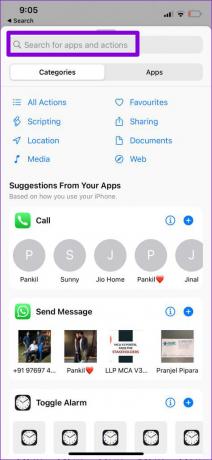

Krok 5: Dále klepněte na tlačítko Kontakt v horní části a vyberte kontakt, který chcete rychle vytočit. Svůj kontakt můžete najít pomocí vyhledávacího nástroje v horní části nebo procházením seznamu. Po nalezení klepněte na jméno kontaktu a přidejte jej.


Krok 6: Klepněte na ikonu filtru v pravém horním rohu a na následující obrazovce vyberte Přidat na domovskou obrazovku.


Krok 7: V části Náhled uvidíte ikonu, která se zobrazí na domovské obrazovce. Klepněte na tlačítko Přidat v pravém horním rohu a aplikace pro kontakt vytvoří zkratku rychlé volby.


Zástupce by se měl objevit na domovské obrazovce. Můžete klepnout na ikonu zástupce a zavolat osobě přímo.
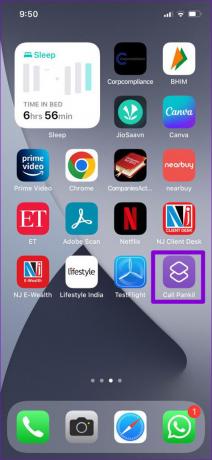
Volitelně můžete také nahradit ikonu rychlé volby s fotografií vašeho kontaktu. To může být užitečné, pokud chcete na domovské obrazovce vytvořit více zkratek rychlé volby. Chcete-li tak učinit, klepněte na ikonu zástupce v části „Název a ikona domovské obrazovky“ v kroku 7. Můžete pořídit novou fotografii nebo ji nahrát z knihovny.


Po výběru fotografie klepněte na Přidat v pravém horním rohu.


Podobně můžete opakováním výše uvedených kroků přidat další kontakty na domovskou obrazovku. Poté můžete změnit uspořádání ikon na domovské obrazovce a upravit tyto zkratky pro snadný přístup.
Dělejte věci rychle
Obě tyto metody jsou poměrně rychlé a snadné. Pokud hledáte nastavení rychlé volby pro několik lidí, přidání kontaktů do oblíbených je pro vás tou nejlepší volbou. Pokud však nastavujete rychlou volbu pro starší osoby, můžete použít Aplikace zkratky přidat kontakty na domovskou obrazovku pro snazší přístup. Dejte nám vědět, která metoda se vám líbí nejvíce v komentářích níže.
Naposledy aktualizováno 12. května 2022
Výše uvedený článek může obsahovat přidružené odkazy, které pomáhají podporovat Guiding Tech. Nemá to však vliv na naši redakční integritu. Obsah zůstává nezaujatý a autentický.

Napsáno
Pankil je povoláním stavební inženýr, který svou cestu spisovatele začal na EOTO.tech. Nedávno se připojil k Guiding Tech jako spisovatel na volné noze, aby pokryl návody, vysvětlující informace, nákupní průvodce, tipy a triky pro Android, iOS, Windows a web.



